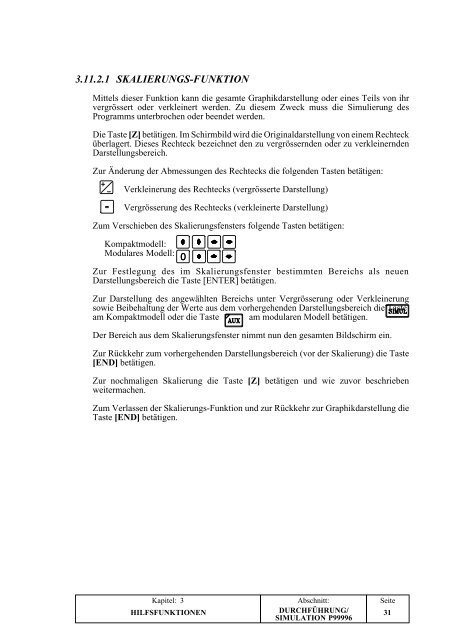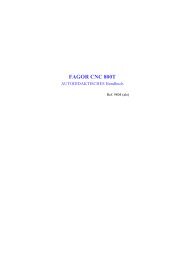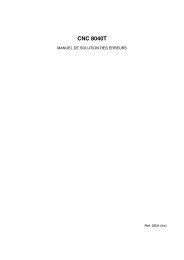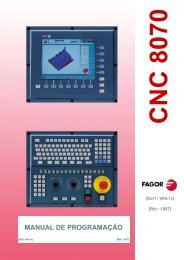- Seite 1 und 2:
CNC 800 TNeue Leistungen Ref. 0204
- Seite 3 und 4:
Funktionsweise. (P622(6)=1, O39=1)a
- Seite 5 und 6:
5. AUSGLEICH EINES VARIABLEN SPINDE
- Seite 7 und 8:
Nach Ablauf dieser Zeit beginnt die
- Seite 9 und 10:
Dieses Programm kann in der CNC mit
- Seite 11 und 12:
3. DIVISIONSFAKTOR DER MESS-SIGNALE
- Seite 13 und 14:
FAGOR 800T CNCINSTALLATIONSHANDBUCH
- Seite 15 und 16:
INHALTAbschnittSeiteVergleichstabel
- Seite 17 und 18:
AbschnittKapitel 4. MASCHINEN-PARAM
- Seite 19 und 20:
VERGLEICHSLISTEDER CNC-MODELLEFAGOR
- Seite 21 und 22:
NEUE MERKMALEUNDÄNDERUNGENDatum: A
- Seite 23 und 24:
Datum: Januar 1995 Software-Version
- Seite 25 und 26:
EINLEITUNGAchtung:Lesen Sie vor der
- Seite 27 und 28:
SICHERHEITSHINWEISELesen Sie folgen
- Seite 29 und 30:
Vorsichtsmaßnahmen bei der Instand
- Seite 31 und 32:
VERSCHICKUNGSBEDINGUNGENWollen Sie
- Seite 33 und 34:
MonitorModellabhängig. Überprüfe
- Seite 35 und 36:
INHALT DIESES HANDBUCHSDas Installa
- Seite 37 und 38:
1. KONFIGURATION DER CNC 800TAchtun
- Seite 39 und 40:
1.3 MODULARE STEUERUNG 800TDie 800T
- Seite 41 und 42:
1.3.2 MONITOR DER MODULAREN STEUERU
- Seite 43 und 44:
Farbmonitor 14" (Masse in mm)Der Mo
- Seite 45 und 46:
1.3.3 TASTATUR DER MODULAREN STEUER
- Seite 47 und 48:
Die Kabelabschirmung ist mit den Ge
- Seite 49 und 50:
1. Netzsicherungen. Das Gerät verf
- Seite 51 und 52:
1.4.1.1 DIP-SCHALTER FÜR DIE STECK
- Seite 53 und 54:
1.4.2.1 DIP-SCHALTER FÜR STECKVERB
- Seite 55 und 56:
1.4.4 RS232C-STECKVERBINDERDer RS23
- Seite 57 und 58: MASCHINENSCHRANKPERIPHERIEGERÄTCNC
- Seite 59 und 60: 1.4.5.1 LOGIK-EINGANGSSIGNALE AN ST
- Seite 61 und 62: 1.4.5.2 LOGIK-AUSGANGSSIGNALE AN ST
- Seite 63 und 64: 1.4.6 STECKVERBINDER I/O2Dieser Ste
- Seite 65 und 66: Ausgangssignal M14/G00 - Pol 23Dies
- Seite 67 und 68: 2.1.1 INTERNES NETZTEILIn der Zentr
- Seite 69 und 70: Ausser fachmännischer Erdung der I
- Seite 71 und 72: 2.2.4 ANALOG-AUSGÄNGEEs sind mehre
- Seite 73 und 74: 2.3.3 ANSCHLÜSSESicherstellen, das
- Seite 75 und 76: Logik-AusgängeAUSGANG OBERE REIHE
- Seite 77 und 78: Empfohlene Anschlussbelegung bei P6
- Seite 79 und 80: 3. HILFSFUNKTIONENZum Aufruf dieser
- Seite 81 und 82: 3.4 WERKZEUGBei Anwahl dieser Unter
- Seite 83 und 84: * Werkzeuglängenverschleiss in Ric
- Seite 85 und 86: 3.4.2 WERKZEUGKALIBRIERUNGDieser Mo
- Seite 87 und 88: 3.5 ZYKLUS-SCHLICHTDURCHGANG UNDSIC
- Seite 89 und 90: 3.7 HILFS-MODIBei Anwahl dieser Mö
- Seite 91 und 92: Die Logik-Ausgänge werden in zwei
- Seite 93 und 94: 3.8.2 ALLGEMEINE PARAMETERZur Anwah
- Seite 95 und 96: Die CNC verhält sich dann bei Durc
- Seite 97 und 98: 3.8.4 MACHINENFEHLER-KOMPENSATIONZu
- Seite 99 und 100: 3.9 PERIPHERIEGERÄTEDie CNC gestat
- Seite 101 und 102: 3.10 VERRIEGELN/ENTRIEGELNMittels d
- Seite 103 und 104: 3.11.1 DURCHFÜHRUNG DES PROGRAMMS
- Seite 105 und 106: 3.11.1.2 DURCHFÜHRUNGS-MODIDie CNC
- Seite 107: RECHENPARAMETER-AnzeigemodusAUTOMAT
- Seite 111 und 112: Die erforderlichen Daten eintippen
- Seite 113 und 114: 4.2 UMGANG MIT PARAMETER-TABELLENNa
- Seite 115 und 116: P600(1) AchsenorientierungP600(1) =
- Seite 117 und 118: P602(7) Warten der CNC auf die abfa
- Seite 119 und 120: 4.3.2 HANDRAD-PARAMETERP621(7) Mech
- Seite 121 und 122: P622(1) Handrad-Einstellungen durch
- Seite 123 und 124: P600(3) Maximal wirksamer Prozentsa
- Seite 125 und 126: 4.3.4 WERKZEUG-PARAMETERP700Anzahl
- Seite 127 und 128: 4.3.5 PARAMETER FÜR DIE RS232C-SCH
- Seite 129 und 130: 5. MASCHINEN-PARAMETER FÜR DIE ACH
- Seite 131 und 132: Erreichbare AuflösungenSignalart u
- Seite 133 und 134: 5.3 MASCHINEN-PARAMETER FÜR DIE SO
- Seite 135 und 136: 5.5 MASCHINEN-PARAMETER FÜR DIE AC
- Seite 137 und 138: 5.6 MASCHINEN-PARAMETER FÜR ACHSEN
- Seite 139 und 140: 5.7 MASCHINEN-PARAMETER FÜR DEN MA
- Seite 141 und 142: 5.8 MASCHINEN-PARAMETER FÜR BESCHL
- Seite 143 und 144: 5.8.3 VORWÄRTSVERSTÄRKUNGP720, P7
- Seite 145 und 146: 5.10 SPEZIELLE MASCHINEN-PARAMETERP
- Seite 147 und 148: P609(7)Achsenauflösung 0,0001 mm (
- Seite 149 und 150: 6. SPINDEL-MASCHINENPARAMETERAchtun
- Seite 151 und 152: P702Richtungswechsel-Periode bei Sp
- Seite 153 und 154: 6.3 MASCHINEN-PARAMETER FÜR BCD-CO
- Seite 155 und 156: 6.4 MASCHINEN-PARAMETER ZUR SPINDEL
- Seite 157 und 158: 6.4.1 PARAMETER FÜR SPINDELORIENTI
- Seite 159 und 160:
7. KONZEPTE7.1 RÜCKMELDESYSTEMEDie
- Seite 161 und 162:
7.1.2 AUFLÖSUNG IN DEN ACHSEN X UN
- Seite 163 und 164:
Beispiel 3Auflösung in mm und Rech
- Seite 165 und 166:
Beispiel 6Auflösung in Zoll und Si
- Seite 167 und 168:
7.2.1 JUSTAGE DER KORREKTUREN UND D
- Seite 169 und 170:
7.2.2 EINSTELLUNG DER VERSTÄRKUNG
- Seite 171 und 172:
Bei der Justierung der Proportional
- Seite 173 und 174:
Der Schleppfehler entsprechend 1 Zo
- Seite 175 und 176:
7.3.1 REFERENZFAHREN DER MASCHINEBe
- Seite 177 und 178:
7.3.3 EINSTELLUNG DER WERTE FÜR DE
- Seite 179 und 180:
7.4 BESCHLEUNIGUNG/ABBREMSUNGUm abr
- Seite 181 und 182:
7.5 HANDRAD-VERFAHRENDie Achsen kö
- Seite 183 und 184:
7.5.3 MASCHINE MIT ZWEI ELEKTRONISC
- Seite 185 und 186:
7.6 SPINDELJe nach Einstellung der
- Seite 187 und 188:
Im ersten Schritt erfolgt die Ausga
- Seite 189 und 190:
7.6.1.2 AUTOMATISCHE SPINDELGETRIEB
- Seite 191 und 192:
7.6.2 SPINDELSTEUERUNGAn der Spinde
- Seite 193 und 194:
7.7.3 WERKZEUGWECHSEL-POSITIONEs em
- Seite 195 und 196:
7.9 ÜBERMITTLUNG VON M-, S- UND T-
- Seite 197 und 198:
P602(7)=1Diese Übermittlungsart wi
- Seite 199 und 200:
ANHANG ATECHNISCHE MERKMALE DER CNC
- Seite 201 und 202:
MONITORBILDRÖHREMonitor: 9" monoch
- Seite 203 und 204:
ANHANG BEINBAUGEHÄUSEKOMPAKTMODELL
- Seite 205 und 206:
ANHANG CLOGIK-EINGÄNGE UND -AUSGÄ
- Seite 207 und 208:
ANHANG EAUFSTELLUNG DER MASCHINEN-P
- Seite 209 und 210:
MASCHINEN-PARAMETER FÜR ACHSENSTEU
- Seite 211 und 212:
ANHANG FLISTE DER MASCHINEN-PARAMET
- Seite 213 und 214:
P606 (8) Statusbericht durch Unterb
- Seite 215 und 216:
P715 Wiederaufnahme der programmier
- Seite 217 und 218:
PARAMETER WERT PARAMETER WERTP600P6
- Seite 219 und 220:
Vor der Überprüfung der Sicherung
- Seite 221 und 222:
001 Fehlermeldung wenn erstes Zeich
- Seite 223 und 224:
041 Fehlermeldung wird bei Programm
- Seite 225:
108 **Fehlerhafte Parameter für Ge